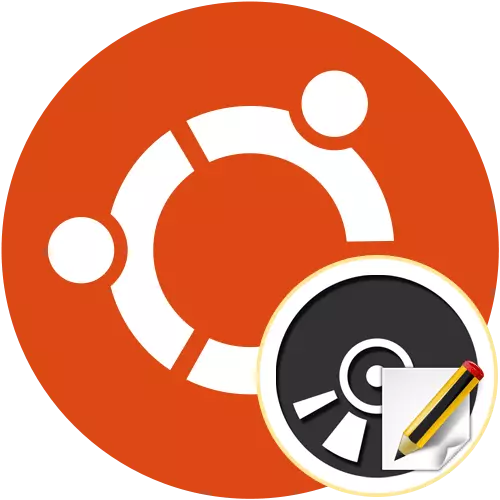
Metòd 1: Unetbootin
Jodi a, jodi a mwen ta renmen konsidere pwogram ak yon koòdone grafik, paske nan yo nan dosye imaj la ki gen kapasite nan Ubuntu se fason ki pi fasil ki espesyalman enkyetid itilizatè inisyasyon. Kòm premye egzanp lan, pran unetbootin. Natirèlman, pa default, zouti sa a ki manke nan sistèm nan fonksyone, kidonk li dwe enstale yo kòmanse. Pwosesis la enstalasyon ak kontwòl se jan sa a:
- Louvri meni an aplikasyon epi kouri soti nan "tèminal la" soti nan la. Ou ka fè li posib epi pa peze estanda cho Ctrl nan kle + Alt + T.
- Koulye a, ou ka jwenn zouti a konsidere kòm sèlman nan repository itilizatè, ki vle di bezwen an ajoute yo nan sistèm lan. Sa a se fè pa k ap antre nan ekip la sudo ajoute-nimewo apatman-repozitwa PPA: Gezakovacs / PPA.
- Aksyon sa a te fè sou non Superuser a, se konsa konfime li pa k ap antre nan modpas la nan fisèl ki koresponn lan. Konsidere ke kle a aksè ekri nan fason sa a pa janm parèt nan konsole la.
- Ekran an ap montre enfòmasyon sou bezwen nan download pakè soti nan resous sèten. Konfime sa a klike sou kle antre a.
- Espere downloads. Li pran yon kèk minit, ki depann sou vitès la nan koneksyon an entènèt. Pandan operasyon sa a, pa fèmen konsole a, otreman tout pwogrè pral trayi.
- Apre sa, mete ajou lis la nan repozitwa sistèm pa k ap antre nan sudo nimewo apatman-jwenn aktyalizasyon.
- Li rete sèlman nan etabli pwogram nan. Sa a se fè nan sudo nimewo apatman-jwenn enstale unetbootin.
- Lè pouse pou Téléchargez Achiv, chwazi D.
- Ou ka kouri aplikasyon an enstale ki sòti dirèkteman nan konsole a pa k ap antre nan unetbootin.
- Anplis de sa te ajoute icon pwogram nan meni an aplikasyon an. Sèvi ak rechèch la jwenn li epi li louvri unetbootin.
- Pou demaraj ki kòrèk la, ou pral bezwen presize modpas la superuser nan fòm lan parèt.
- Koulye a, ou ka kontinye nan anrejistreman imaj dirèk. Si ou yo ale nan ekri distribisyon an nan sistèm nan fonksyone, tcheke li sou fòm tèt pa ranpli enfòmasyon ki nesesè yo.
- Nan ka a lè li se yon disk regilye vityèl, make atik ki koresponn lan ak makè a, presize fòma a dosye epi ajoute li nan manadjè a dosye estanda.
- Nan fen a, li rete sèlman nan chwazi ki kalite aparèy, make medyòm anrejistreman an, epi klike sou "OK".
- Ou yo pral kapab yo swiv pwogrè a nan dosye a, ak sou fini, yon notifikasyon ap parèt, sa vle di ke ou ka fèmen unetbootin a ak chanje a itilize nan kondwi a flash loading ak imaj la anrejistre sou li.
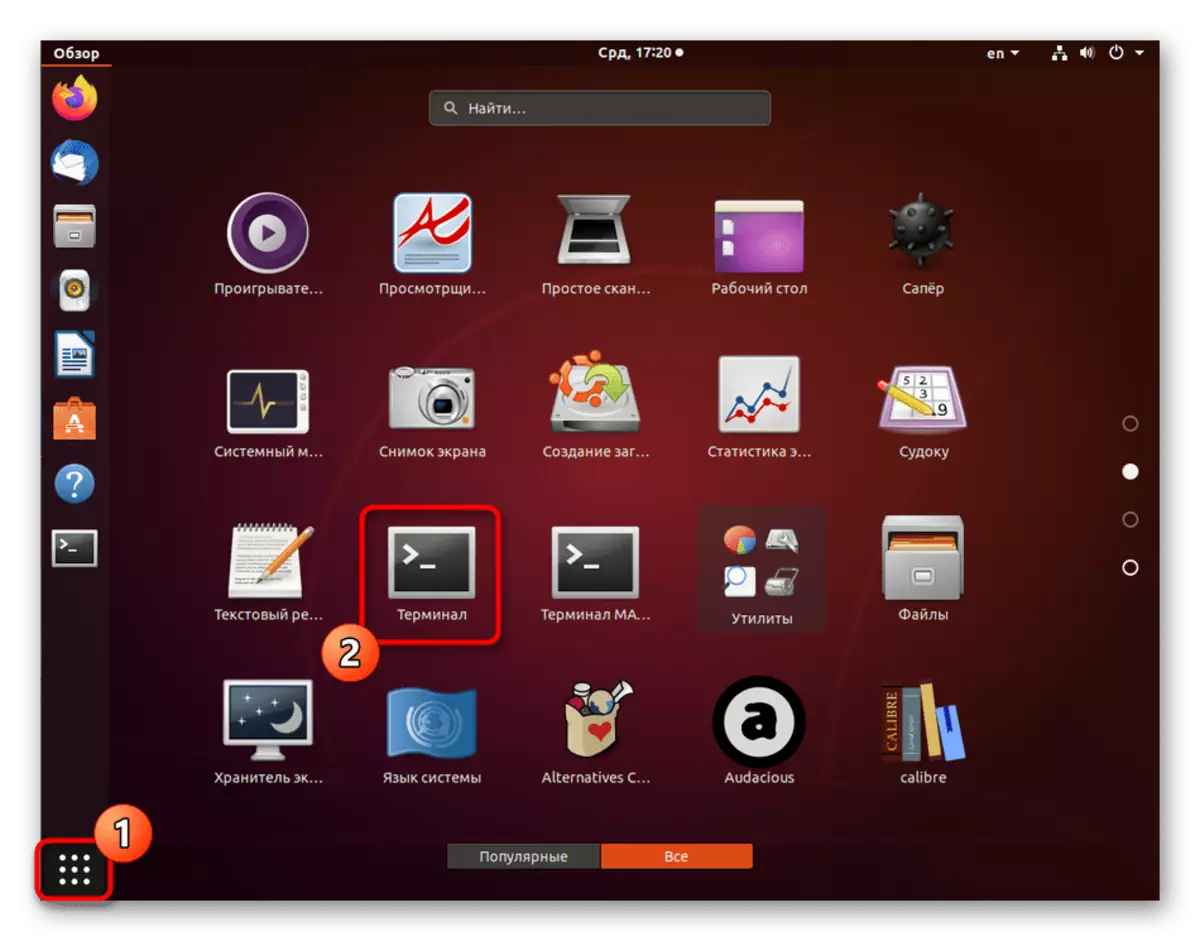
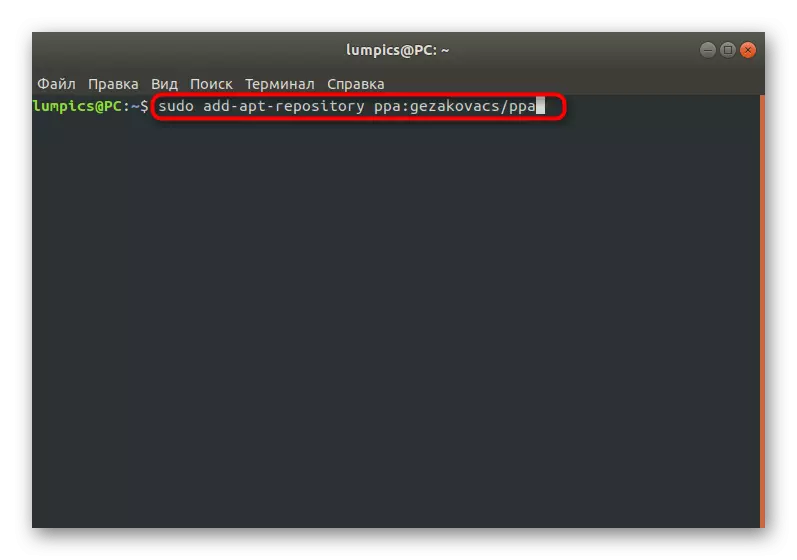
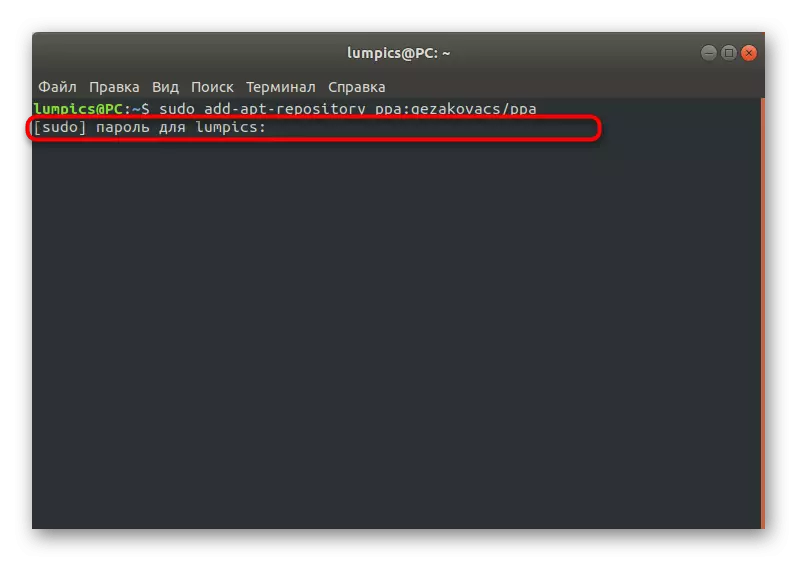
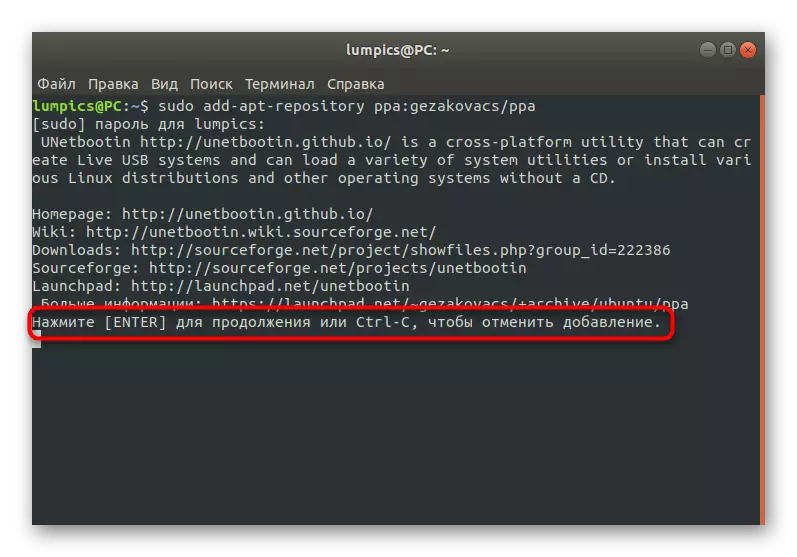
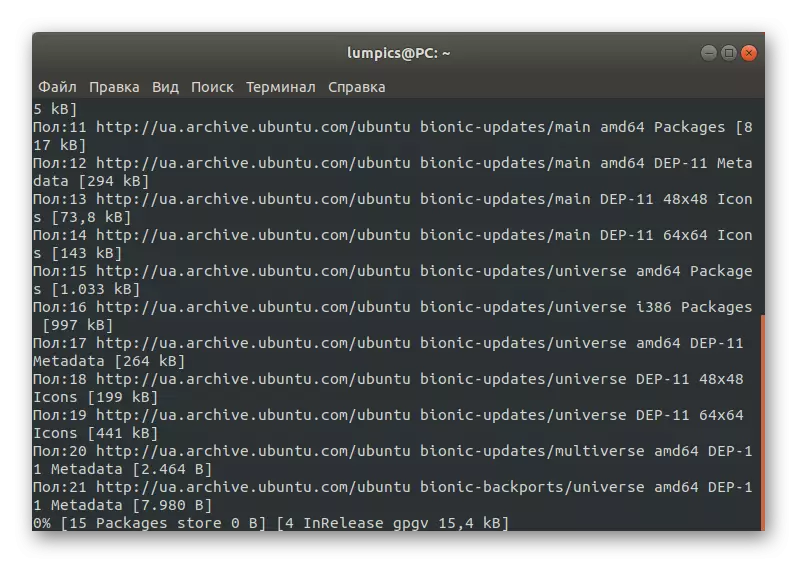
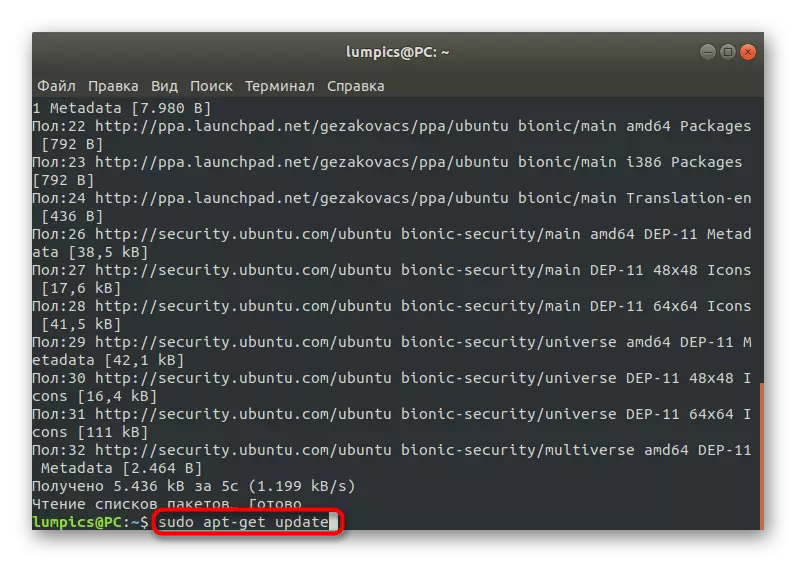
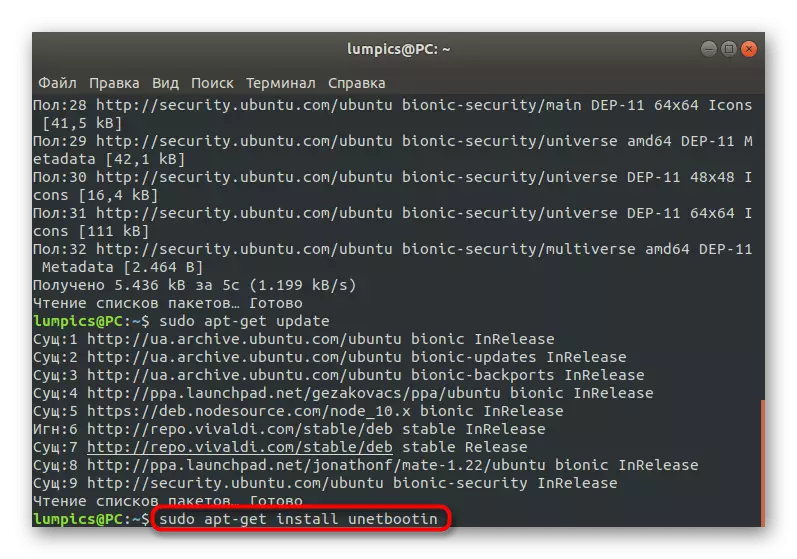
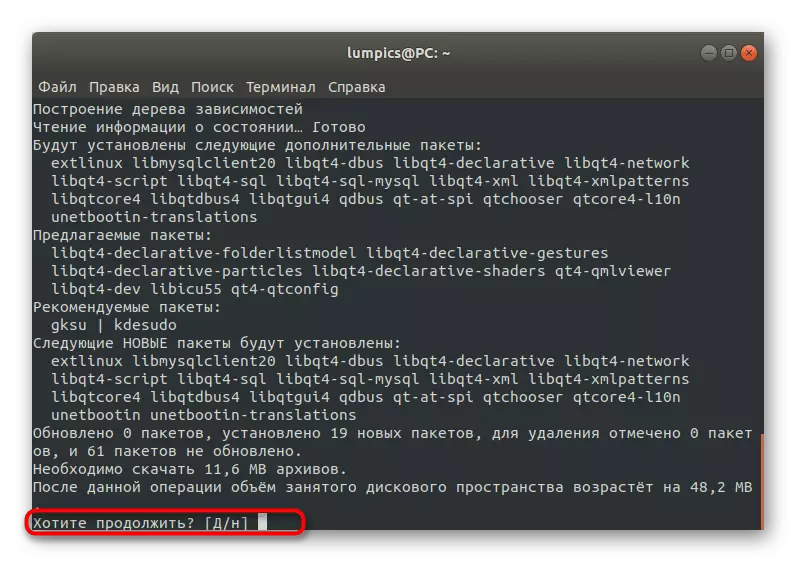
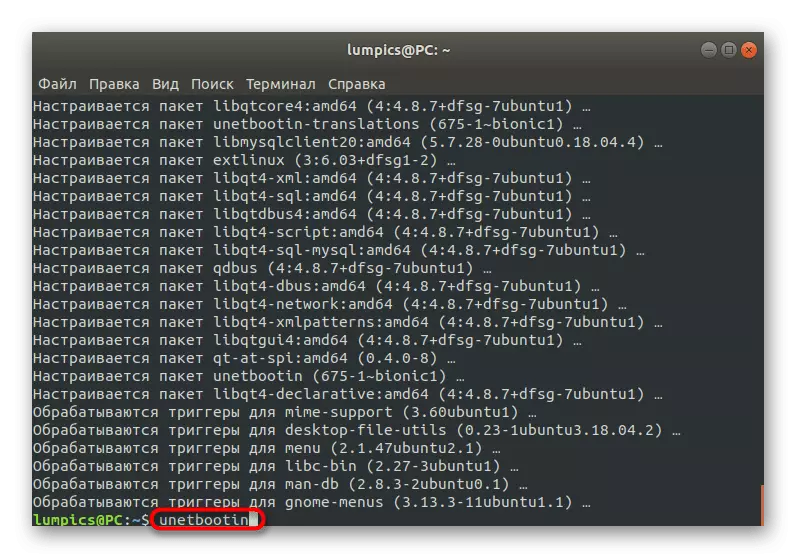
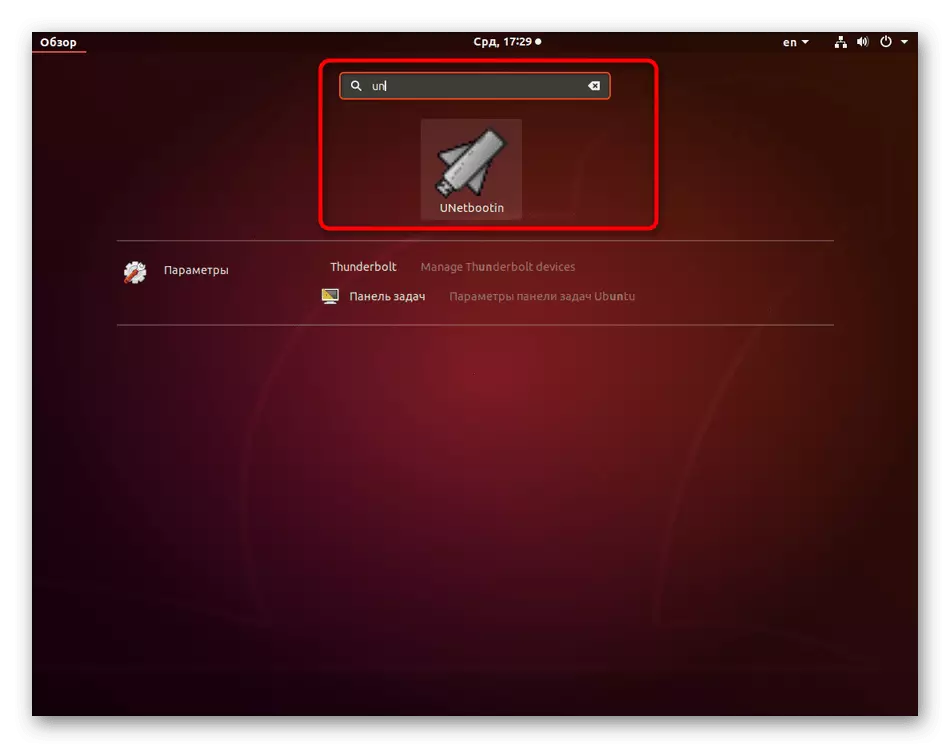
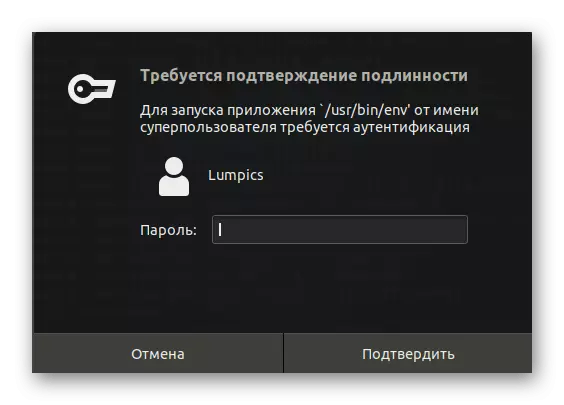
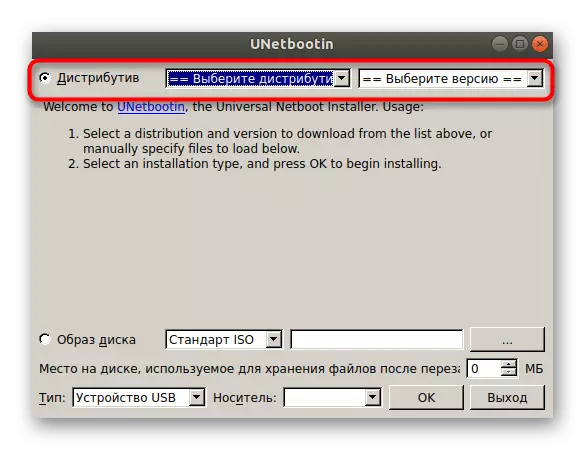
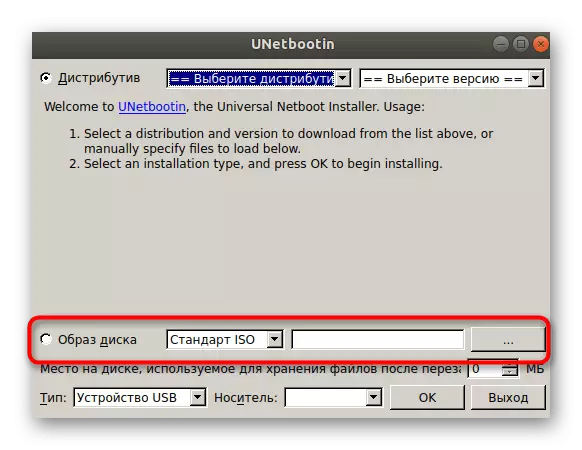
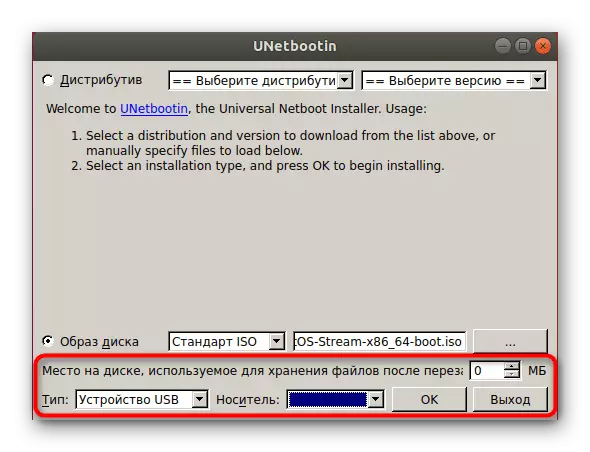
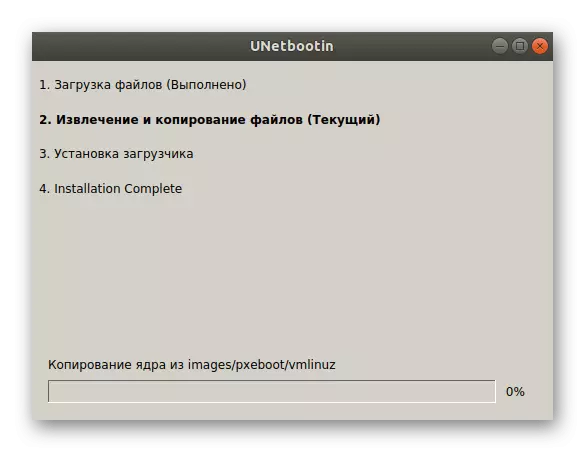
Kòm ou ka wè, nan kontwòl la unetbootin pa gen anyen konplike, ak menm tan an pral pran pwosedi a enstalasyon tèt li. Koòdone nan grafik gen yon konsepsyon senp ak Ris, ki pral pèmèt ou byen vit jwenn itilize itilizatè inisyasyon. Si w gen nenpòt kesyon sou enstalasyon an epi sèvi ak nan lojisyèl sa a, nou konseye w yo eksplore enfòmasyon ki nesesè sou sit entènèt la ofisyèl nan pwomotè a, ale nan lyen ki anba a.
Ale nan sit entènèt ofisyèl nan unetbootin la
Metòd 2: balenecher
Nou te deside konsidere yon lòt pwogram ak yon koòdone grafik yo rele Balenaetcher, depi opsyon nan premye pa ka fè aranjman pou kèk itilizatè. Balainencher se yon aplikasyon menm ki pi senp, men ki gen yon konplo enstalasyon konplike. Ann kòmanse ak adisyon imedya a nan zouti sa a nan sistèm nan fonksyone Ubuntu.
- Nan tèminal, antre nan eko "Deb https://dl.binray.com/resin-io/debian etcher ki estab" | sudo tee /etc/apt/sources.list.d/etcher.list yo ka resevwa yon lis nan pakè soti nan depo itilizatè.
- Konfime aksyon sa a pa fè nòt yon modpas Superuser.
- Apre sa, ou pral bezwen jenere yon kle responsab pou aksè nan lojisyèl. Pou fè sa, sudo atiple-kle adv --keyserver keyserver.ubuntu.com --recv-kle 379ce192d401ab61 se apwopriye pou sa a.
- Apre gradye, mete ajou lis la pake pa ki espesifye sudo jis aktyalizasyon.
- Fè enstalasyon an nan lojisyèl nan sudo nimewo apatman an enstale Ercher-elèktron.
- Kouri balenecher se fason ki pi fasil nan icon nan te ajoute nan meni an aplikasyon an.
- Pwosesis la anrejistreman imaj ki gen kapasite gen yon reprezantasyon etap-pa-etap. Pou kòmanse, klike sou bouton an "Chwazi Imaj" yo kòmanse manadjè a dosye-a.
- Nan li, chwazi yon imaj apwopriye.
- Next, klike sou bouton an Sib Chwazi presize yon aparèy anrejistreman detachable.
- Apre yo fini, li rete sèlman nan klike sou "fini", kidonk kouri pwosesis la anrejistreman. Konsidere ke fòma nan kondwi a flash nan ka sa a yo pral otomatikman pwodwi.
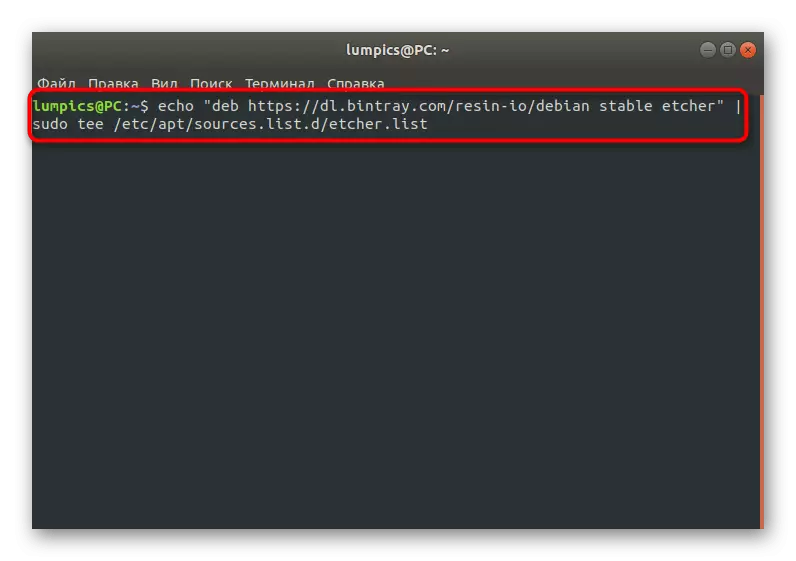
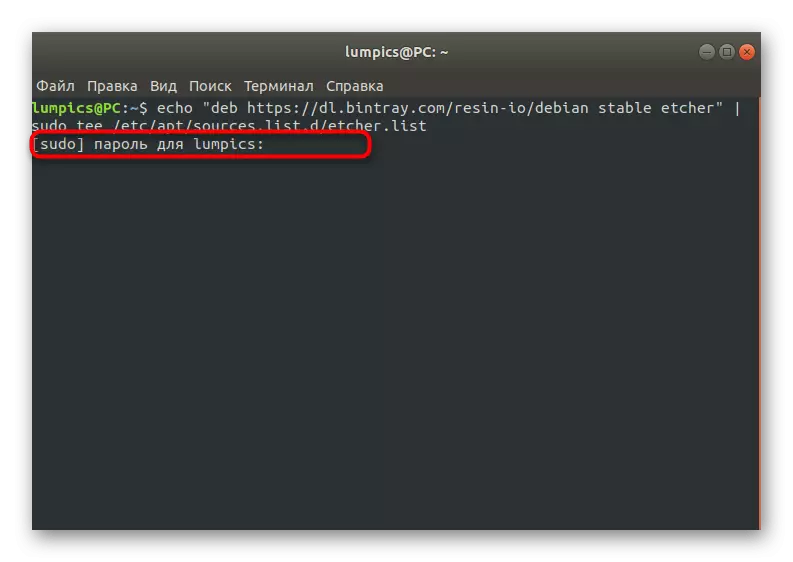
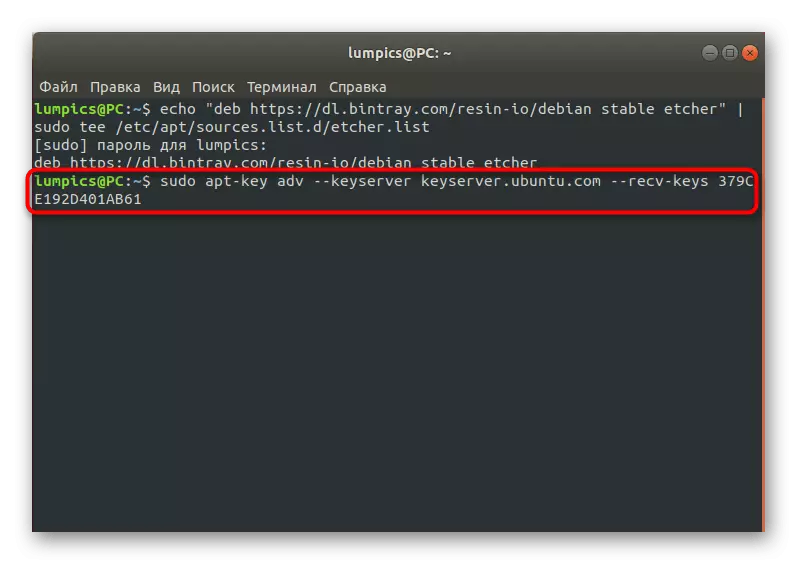
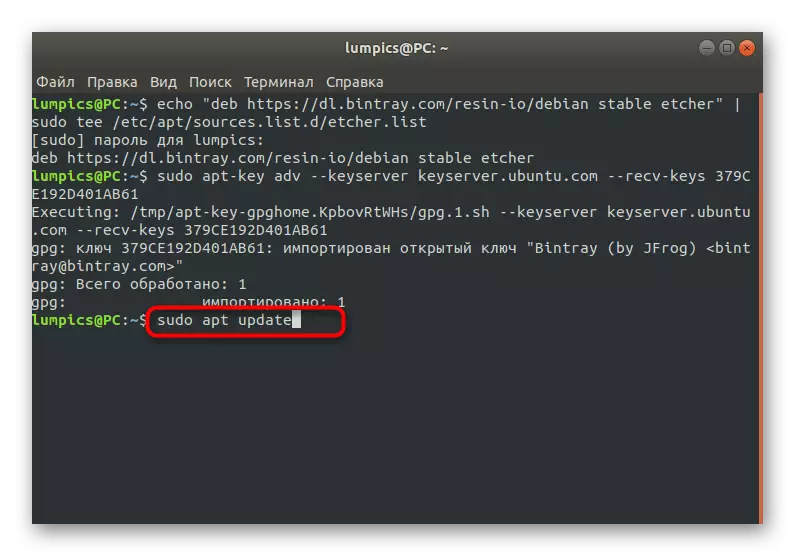
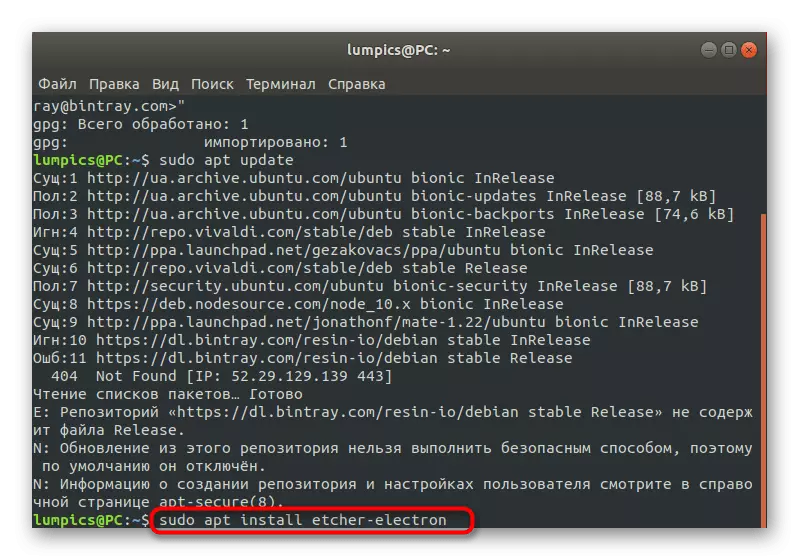
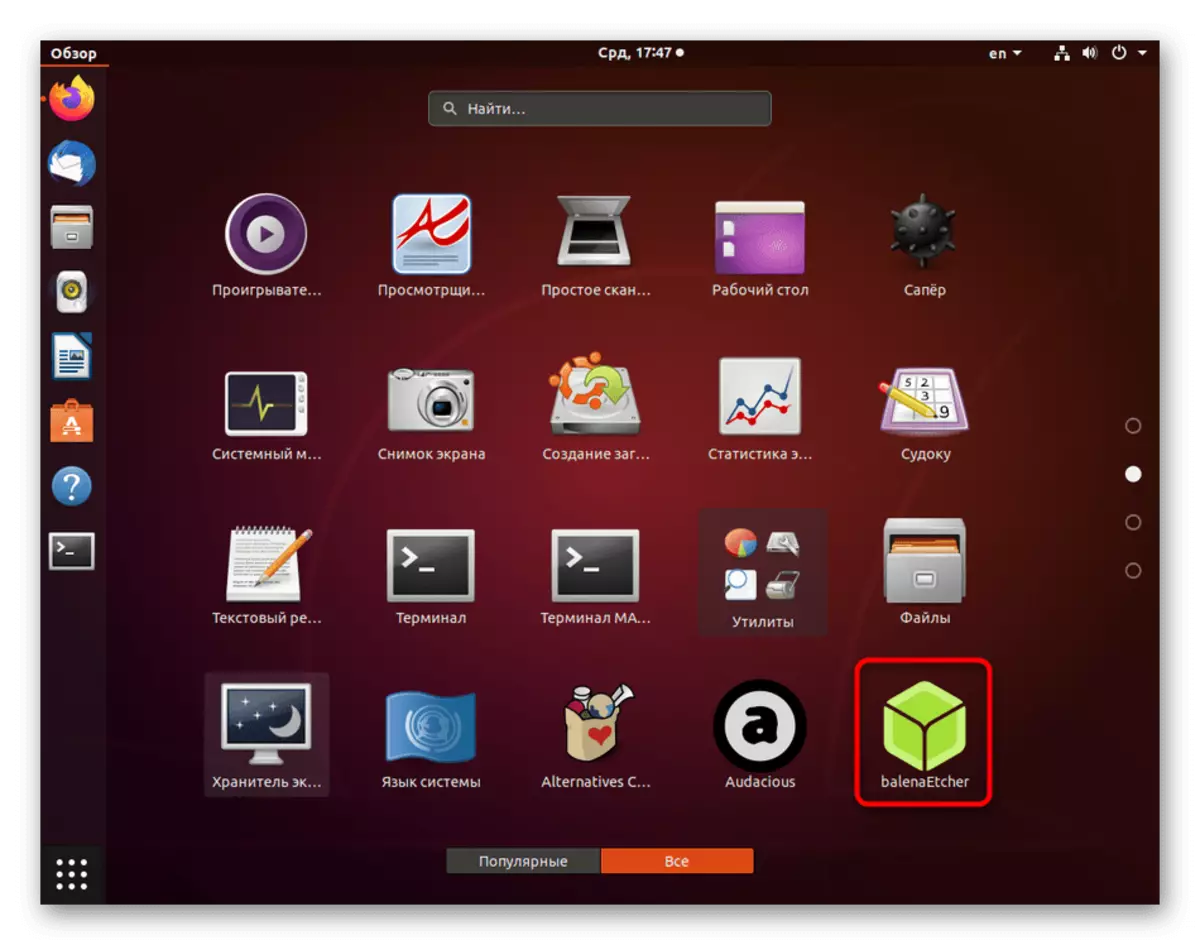
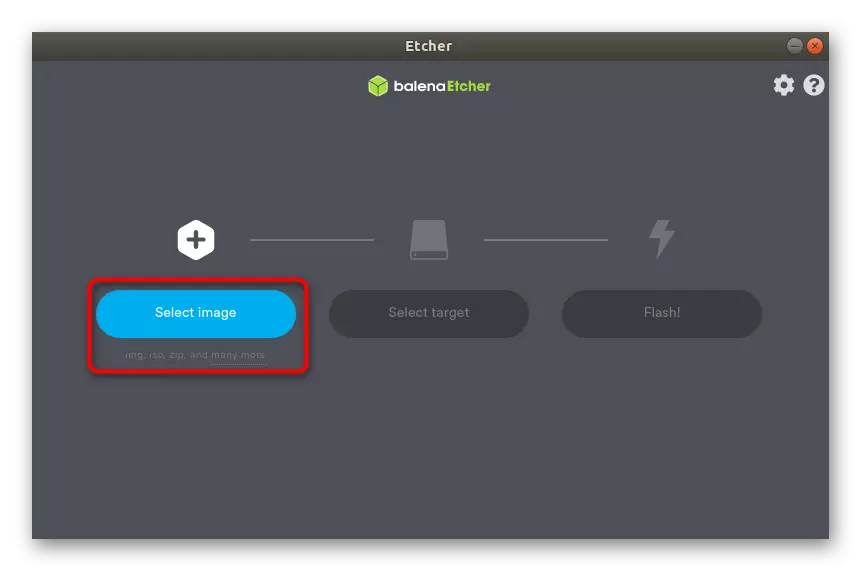
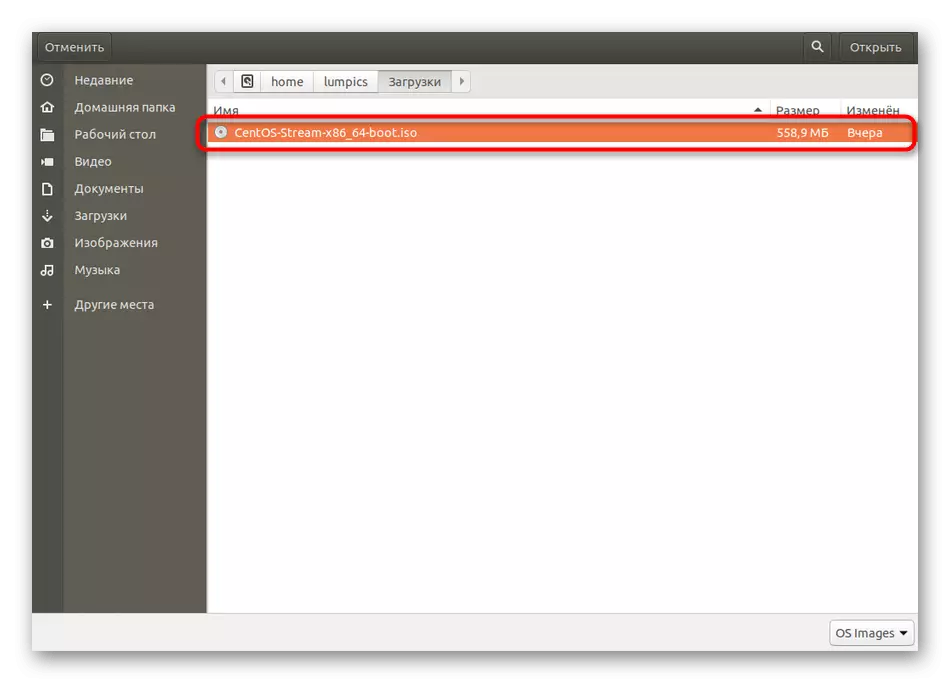
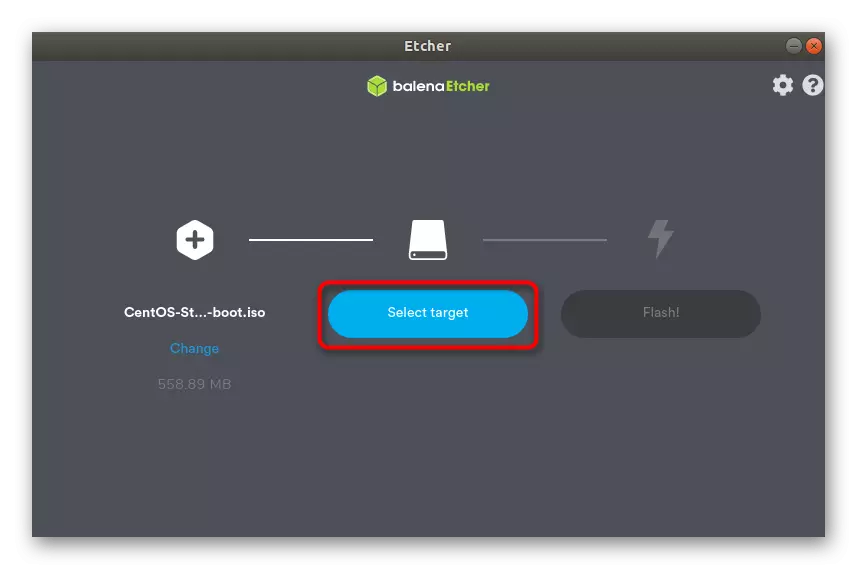
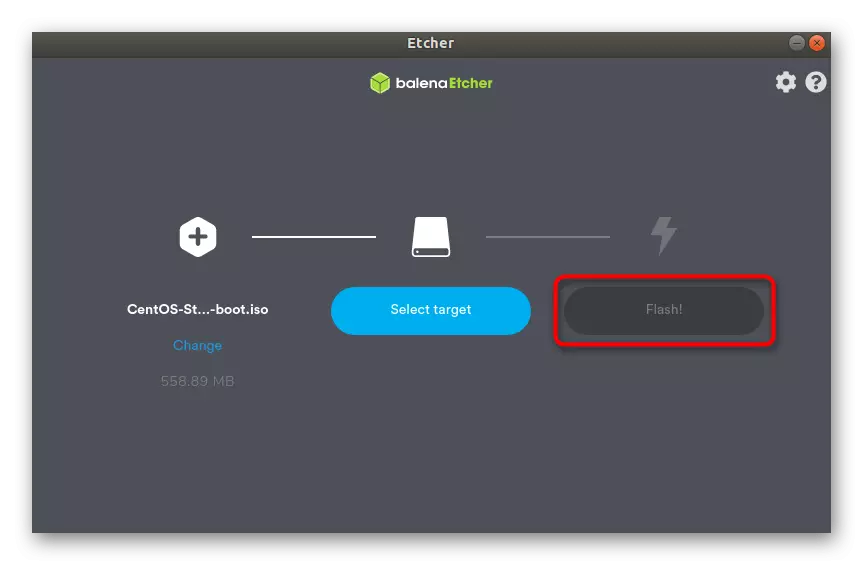
Remake byen ke pwoblèm lè l sèvi avèk balaetcher yo regilyèman obsève nan kèk itilizatè akòz echèk nan enstalasyon depo itilizatè. Sa fè li enposib kòrèkteman Téléchargez ak enstale pwogram nan dekri anwo a. Altènativman, nou pwopoze yo sèvi ak sit entènèt la ofisyèl pa Téléchargez achiv nan pwogram nan la, oswa bibliyotèk la GitHub, kote ki gen yon pake Deb apwopriye.
Download Archive balenaetter soti nan sit ofisyèl la
Download Deb pake balènacher ak Github
Metòd 3: DD sèvis piblik
Metòd la lèt nou vle pale nan materyèl jodi a pral itil nan itilizatè ki gen eksperyans, depi li implique entèraksyon ak sèvis piblik la tèminal ak bezwen an antre nan kòmandman. Anba a ou wè enstriksyon an nan ki egzanp lan nan kreye yon kondwi flash loading nan Ubuntu via DD se dekri an detay.
- Pou kòmanse ak, nou defini non an nan kondwi a detachable kote ou vle ekri yon imaj ki gen kapasite vityèl. Sa a se fè nan lòd la sudo fdisk -l.
- Konfime aksyon an pa k ap antre nan modpas la Aksè Rasin.
- Isit la, jwenn aparèy la ki matche ak gwosè a ak kondwi a flash vle, epi detèmine non li pa kopye oswa sonje fisèl la.
- Li rete sèlman nan antre nan DD si = ~ / downloads / ubuntu.iso nan = / dev / sdb1 epi yo kòmanse pwosesis la. ~ / Downloads / Ubuntu.ISO - Egzat Path nan imaj la ki gen kapasite ak yon endikasyon obligatwa nan fòma li yo, A / Dev / SDB1 - non an nan kondwi a korespondan pou anrejistreman.
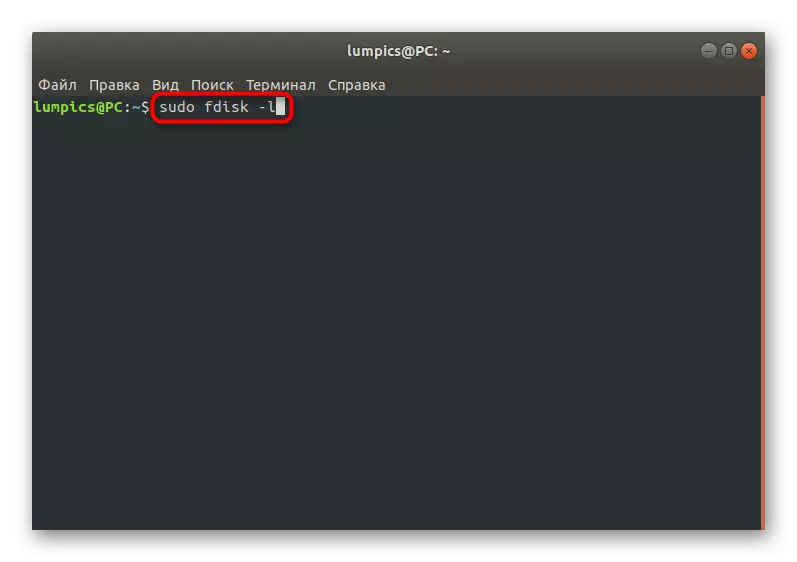
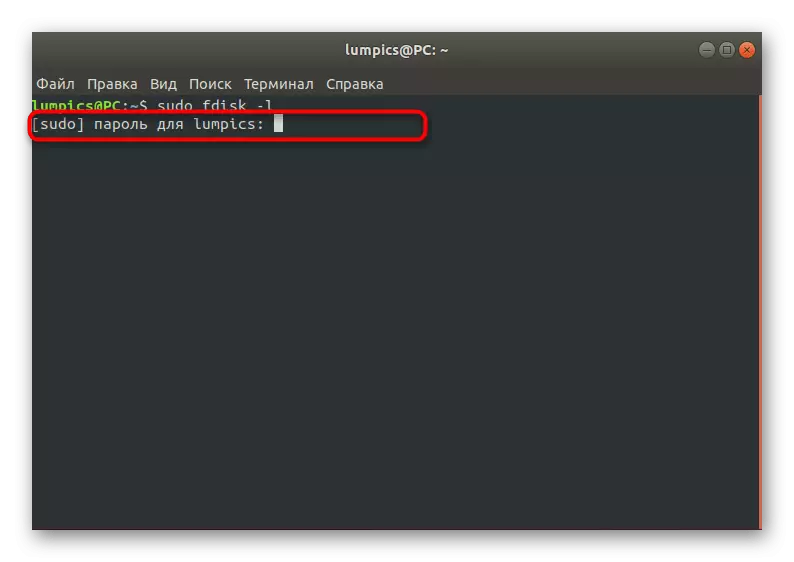
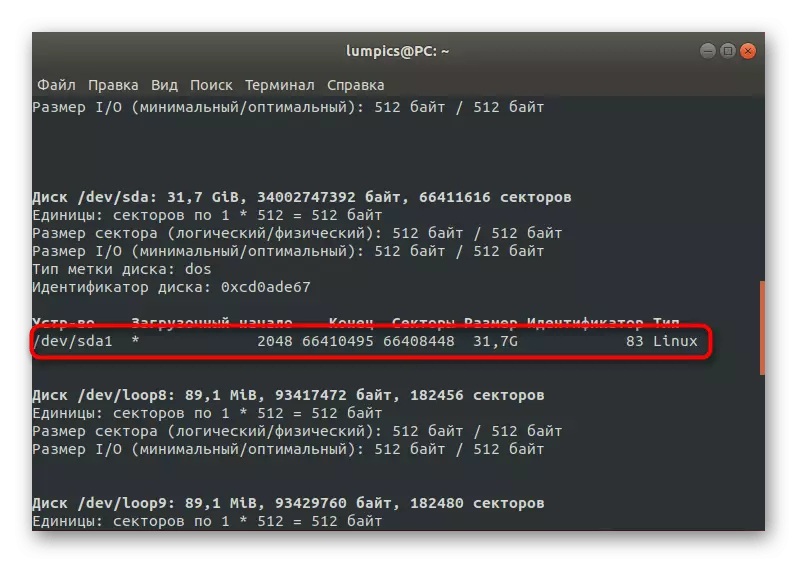
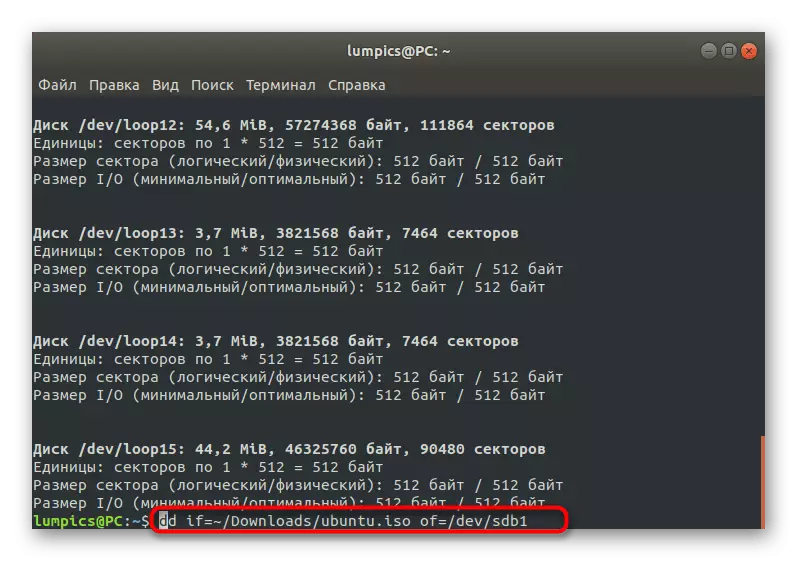
Se imaj la ISO nan kondwi a flash te kòmanse, epi yo pral pwogrè nan operasyon sa a ap parèt nan konsole la. Swiv li, ak nan fen a ou ka imedyatman kòmanse lè l sèvi avèk aparèy la ki kapab lakòz. Pa gen okenn karakteristik plis nan sèvis piblik la DD, se konsa ka enstriksyon an dwe konsidere kòm konplè.
Jodi a nou prezante twa fason nan dosye yon imaj ki gen kapasite sou yon kondwi flash USB nan Ubuntu. Chak itilizatè ap deside pou tèt li pou tèt li si wi ou non li vo loading yon pwogram ak yon koòdone grafik oswa avèk travay la ou ka fasilman fè fas ak sèvis piblik la konsole estanda.
